Cum să remediați problemele cu sunetul iPad-ului dvs
Problemele de sunet de pe un iPad pot fi greu de depanat, deoarece s-ar putea să auzi sunet de la o aplicație într-o zi, dar apoi este dezactivat în următoarea. Sau poate că utilizați aplicația pentru un moment, deschideți o altă aplicație și apoi reveniți la prima pentru a descoperi că brusc nu mai scoate niciun sunet.
Acești pași de depanare guvernează toate iPad-urile acceptate în prezent, care rulează orice versiune acceptată de iOS.
Cum să remediați un iPad dezactivat
Dacă ai încercat deja repornind iPad-ul dar am constatat că nu este de ajutor și știți că nu există o pereche de căști conectată la mufa pentru căști, mai sunt câteva lucruri pe care le puteți încerca.
-
Activați sunetul iPad-ului: Având în vedere că există un buton pentru dezactivarea sunetului iPad-ului chiar în cadrul ușor de accesat Centrul de Control, este ușor de înțeles cum ați putea opri din greșeală sunetul iPad-ului. Ce este ciudat este că, chiar și cu un iPad dezactivat, unele aplicații ar putea face zgomot în regulă, indiferent de acea setare.
- Deschis Centrul de Control. Dacă aveți un iPad fără Face ID, deschideți Centrul de control glisând în sus de jos, dar dacă iPad-ul are Face ID, glisați în jos din colțul din dreapta sus.
- Căutați butonul de sunet. Este dezactivat dacă este evidențiat, doar atingeți-l o dată pentru a activa sunetul iPad-ului. Butonul de dezactivare a sunetului arată ca un clopoțel (s-ar putea să aibă o bară oblică pe unele iPad-uri).
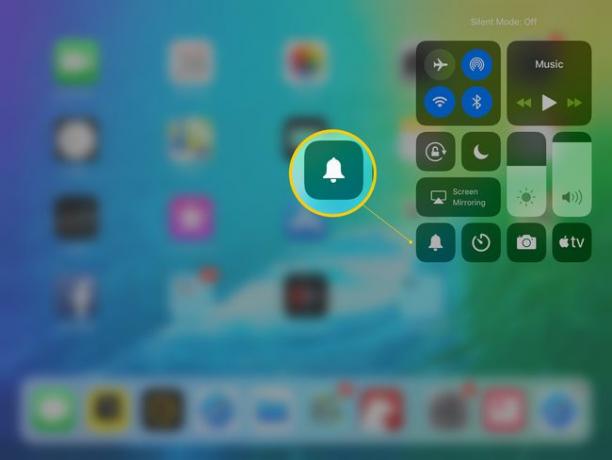
Lifewire -
Măriți volumul din cadrul aplicației: Este posibil ca volumul sistemului să fie crescut și iPad-ul să nu fie dezactivat, dar aplicația în sine are nevoie de volumul crescut. Această eroare se întâmplă dacă utilizați o aplicație pentru a reda sunete, dar apoi deschideți o alta care necesită și sunet și apoi reveniți la prima.
- Deschideți aplicația care nu face zgomot.
- Folosește crește volumul butonul de pe latură iPad pentru a crește volumul, dar asigurați-vă că faceți acest lucru cu aplicația deschisă.

Lifewire -
Verificați sunetul din setările aplicației: Majoritatea aplicațiilor de jocuri video au propriul control al volumului și, atunci când acesta este cazul, vă permit în mod normal să dezactivați sunetele jocului sau chiar doar muzica de fundal. Este posibil să aveți una sau ambele setări activate, dezactivând efectiv aplicația.
Accesați setările pentru acea aplicație (adică deschideți aplicația și căutați o zonă „Setări”) și vedeți dacă puteți activa din nou sunetul.
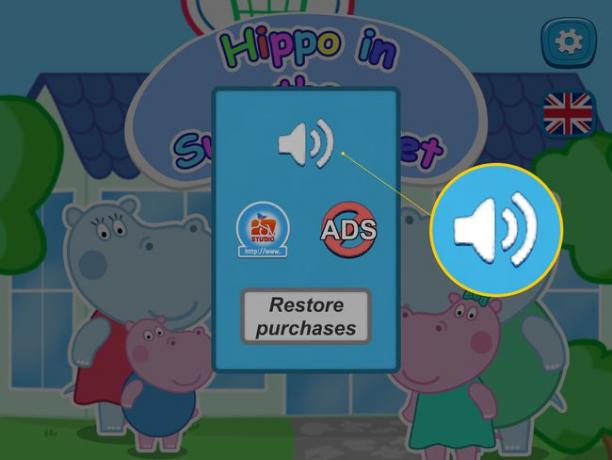
Lifewire Verificați comutatorul lateral: Modelele mai vechi de iPad au un comutator pe lateral care poate dezactiva și activa sunetul tabletei. Comutatorul se află chiar lângă comenzile de volum, dar dacă nu dezactivează iPad-ul când îl comutați, ar putea fi configurat pentru a bloca orientarea ecranului. Este posibil să se schimbe comportamentul Comutator lateral iPad în setări, dacă doriți să îl utilizați pentru a dezactiva sau a activa sunetul iPad-ului.
